Satura rādītājs
Mēģināt pagriezt tekstu, lai to saskaņotu ar objektiem un tas atbilstu plūsmai? Es esmu pārliecināts, ka jums ir gadījies, kad mēģināt pagriezt, bet teksts tiek parādīts nejaušā secībā? Tieši par to es runāju.

Un kāpēc tas tā ir? Tāpēc, ka izmantojat apgabala tipu. Problēmu varat viegli atrisināt, pārveidojot teksta tipu. Ja nevēlaties saglabāt apgabala tipu, varat izmantot rotācijas rīku.
Šajā pamācībā es parādīšu trīs vienkāršas metodes teksta pagriešanai un risinājumu apgabala tipa pagriešanai, izmantojot rotācijas rīku un ierobežojošo rūtiņu.
3 veidi, kā pagriezt tekstu programmā Adobe Illustrator
Pirms iepazīstināt ar tālāk minētajām metodēm, izmantojiet rīku Type (Veidot), lai pievienotu dokumentam tekstu. Varat izmantot rotācijas rīku, lai pagrieztu vai nu punkta, vai apgabala tipu. Bet, ja vēlaties izmantot ierobežojošā lauka metodi, lai pagrieztu tekstu, teksta tips jānomaina uz punkta tipu.
Piezīme: visi ekrānšāviņi ir uzņemti no Adobe Illustrator CC 2021 Mac versijas. Windows vai citas versijas var izskatīties citādi.
1. Ierobežojošais lodziņš
1. solis: Pārveidojiet tekstu uz punktveidīgu tekstu. Dodieties uz izvēlni Virsraksts un izvēlieties Tips > Konvertēt uz Point Type . Ja teksts jau ir pievienots kā punktu tips, lieliski, pārejiet uz nākamo soli.

2. solis: Uzliekot kursoru virs teksta rūtiņas jebkurā no enkuriem, teksta rūtiņā parādīsies neliela izliekta divvirziena bultas ikona, kas nozīmē, ka rūtiņu var pagriezt.

Noklikšķiniet un velciet, lai pagrieztu lodziņu jebkurā vēlamajā virzienā.
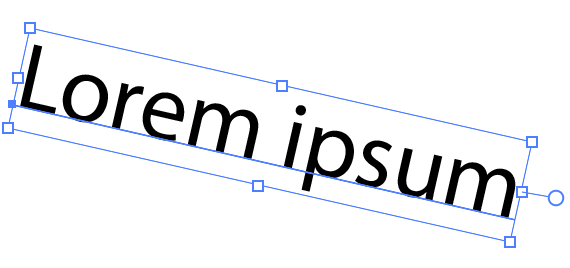

2. Pārveidot un pagriezt
Aplūkosim piemēru, izmantojot apgabala veidu.

1. solis: Atlasiet tekstu, dodieties uz izvēlni Virsū un atlasiet Objekts > Pārveidot > Pagrieziet .

2. solis: Parādīsies dialoglodziņš Rotate, kurā varat ievadīt pagriešanas leņķi. Priekšskatījums lodziņu, lai, veicot izmaiņas, varētu redzēt rezultātu. Piemēram, es vēlos pagriezt tekstu par 45 grādiem, tāpēc lodziņā Leņķa vērtība ierakstīju 45.

Šī metode vislabāk darbojas, ja jau zināt, kādu leņķi vēlaties pagriezt.
Padoms: Ja divreiz noklikšķināsiet uz rotēšanas rīka rīkjoslā, parādīsies arī dialoglodziņš Rotēt.
3. Rotācijas rīks
1. solis: Atlasiet tekstu un dodieties uz rīkjoslu, lai izvēlētos Rotācijas rīks ( R ).

Tekstā redzēsiet enkurpunktu, manā gadījumā enkurpunkts ir gaiši zils, un tas atrodas teksta lauka centrā.

2. solis: Noklikšķiniet un velciet teksta lodziņu, lai to pagrieztu ap enkurpunktu. Enkurpunktu varat pārvietot uz jebkuru vēlamo vietu, un teksts tiks pagriezts, pamatojoties uz šo enkurpunktu.
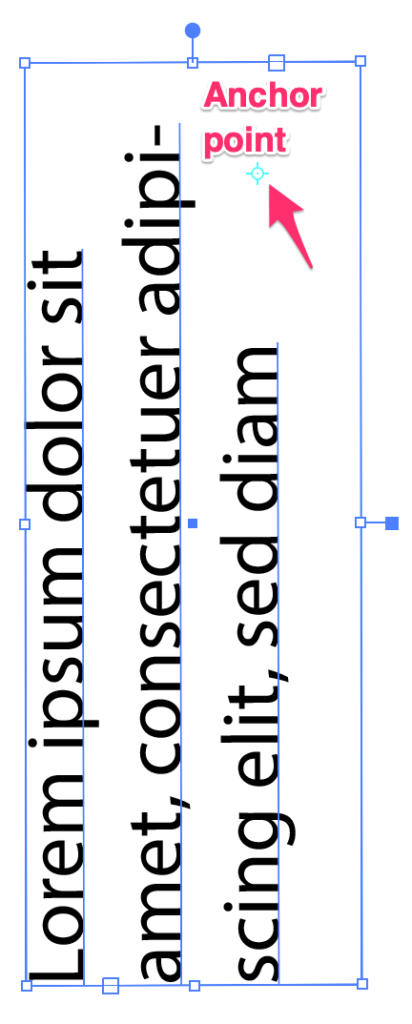
Tas ir tas!
Teksta pagriešana programmā Illustrator ir ļoti vienkārša - lai kādu metodi izvēlētos, ir nepieciešami tikai divi ātri soļi. Aprobežojošā lauka pagriešana ir ērta, ja vēlaties pagriezt tekstu, lai to saskaņotu ar citiem objektiem, bet rīks Rotate Tool darbojas vislabāk, ja jau zināt, kādu leņķi pagriezīsiet.

